Windows安全中心怎么设置计划扫描
- 浏览: 0
- |
- 更新:
Windows安全中心有一个独特的电脑扫描玩法,并且可以进行时间的定制,那么Windows安全中心怎么设置计划扫描,为此系统屋为你带来一个详细的Windows安全中心设置计划扫描方法,在这里你可以通过简单的操作方法进行设置!
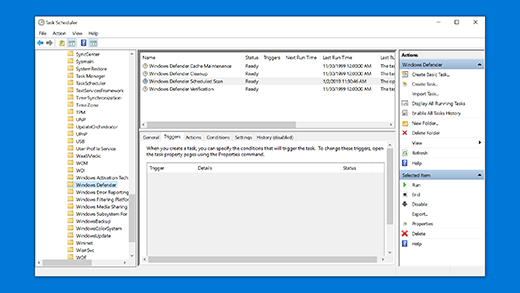
Windows安全中心设置计划扫描方法
1、首先在电脑的任务栏中的搜索框中输入【任务计划程序】,然后在出现的结果中选择【任务计划程序】。
2、在打开的任务计划程序窗口中的左侧,依次展开“任务计划程序库”>“Microsoft”>“Windows”,然后向下滚动并双击“Windows Defender”文件夹。
3、然后在最上面的窗口选项中,选择“Windows Defender 计划的扫描” 进行双击打开!
4、选择“触发器”选项,然后选择“新建”。
5、根据自己的喜好进行时间和频率的设置,然后选择“确定”对于设置进行保存。
以上就是小编为大家整理的Windows安全中心怎么设置计划扫描、Windows安全中心设置计划扫描方法,想了解更多电脑系统使用相关内容,可以对系统屋进行关注!
热门教程
- 1 win7 32位安装版
- 2 win7纯净版镜像64位
- 3 win7纯净版镜像32位
- 4 win7纯净版系统镜像iso
- 5 win7纯净版系统镜像32位
- 6 win7纯净版系统镜像64位
- 7 win7纯净版系统镜像
- 8 深度win7系统镜像
- 9 深度win7系统32位
- 10 深度win7系统64位


